综合活动—演示文稿的应用
演示文稿展成果(教案)全国通用四年级下册综合实践活动

演示文稿展成果——全国通用四年级下册综合实践活动教学目标:1. 让学生了解演示文稿的基本结构,掌握制作演示文稿的方法和技巧。
2. 培养学生运用信息技术手段,有效地展示自己的学习成果。
3. 培养学生的合作精神,提高学生的沟通能力和表达能力。
教学内容:1. 演示文稿的基本结构:封面、目录、内容、结尾。
2. 演示文稿的制作方法:选择合适的模板、插入文本、图片、图表等。
3. 演示文稿的展示技巧:清晰的表达、适当的肢体语言、与观众互动。
教学过程:一、导入1. 教师出示一份演示文稿,引导学生观察并讨论其结构。
2. 学生分享观察到的结构特点,教师总结并板书。
二、新授1. 教师讲解演示文稿的基本结构,学生跟随教师一起制作一份简单的演示文稿。
2. 学生两人一组,互相交流制作演示文稿的方法和技巧。
3. 教师邀请几组学生上台展示他们的演示文稿,其他学生评价并给出建议。
三、实践1. 学生分组,每组选择一个主题,根据主题制作一份演示文稿。
2. 教师巡回指导,解答学生在制作过程中遇到的问题。
3. 每组派一名代表上台展示他们的演示文稿,其他学生认真倾听并给出评价。
四、总结1. 教师引导学生回顾本节课所学内容,总结制作演示文稿的方法和技巧。
2. 学生分享自己在制作演示文稿过程中的收获和体会。
3. 教师强调演示文稿在展示学习成果、提高表达能力方面的重要性。
教学评价:1. 学生能够独立制作一份结构清晰、内容丰富的演示文稿。
2. 学生在展示演示文稿时,能够清晰表达、与观众互动。
3. 学生在小组合作中,能够积极参与、互相帮助。
教学反思:本节课通过讲解、实践、展示等方式,让学生了解了演示文稿的基本结构,掌握了制作演示文稿的方法和技巧。
在实践环节,学生能够根据自己的主题,制作出一份内容丰富、结构清晰的演示文稿,展示了他们的学习成果。
在展示环节,学生能够清晰表达、与观众互动,提高了他们的沟通能力和表达能力。
但在教学过程中,也发现部分学生在制作演示文稿时,对模板的选择、图片的插入等方面还存在一定的困难,需要在今后的教学中进一步加强指导。
举例说明演示文稿的作用和应用场合
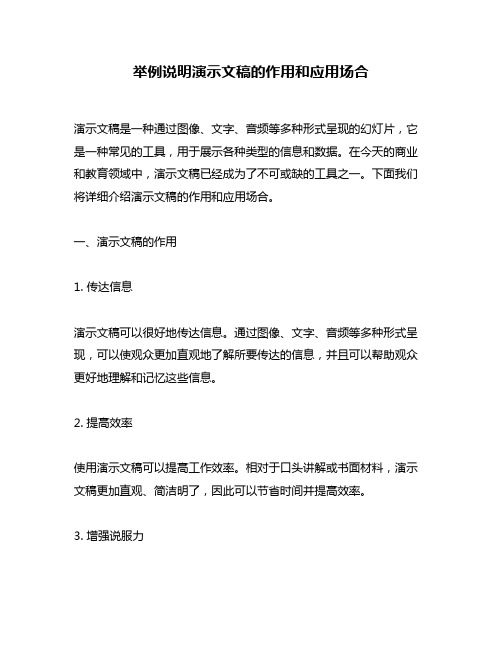
举例说明演示文稿的作用和应用场合演示文稿是一种通过图像、文字、音频等多种形式呈现的幻灯片,它是一种常见的工具,用于展示各种类型的信息和数据。
在今天的商业和教育领域中,演示文稿已经成为了不可或缺的工具之一。
下面我们将详细介绍演示文稿的作用和应用场合。
一、演示文稿的作用1. 传达信息演示文稿可以很好地传达信息。
通过图像、文字、音频等多种形式呈现,可以使观众更加直观地了解所要传达的信息,并且可以帮助观众更好地理解和记忆这些信息。
2. 提高效率使用演示文稿可以提高工作效率。
相对于口头讲解或书面材料,演示文稿更加直观、简洁明了,因此可以节省时间并提高效率。
3. 增强说服力使用演示文稿可以增强说服力。
通过图像、文字等多种形式呈现,可以使观众更加深入地理解所要传达的内容,并且让他们更容易被说服。
4. 促进互动使用演示文稿可以促进互动。
在演示过程中,观众可以提出问题、发表意见,演示者也可以通过演示文稿来引导观众的思考和讨论,从而促进互动。
二、演示文稿的应用场合1. 商业展示在商业领域中,演示文稿被广泛应用于展示产品、服务、市场研究等方面。
通过演示文稿,企业可以更加直观地向客户展示自己的产品和服务,并且可以帮助客户更好地了解市场研究结果。
2. 学术报告在学术领域中,演示文稿被广泛应用于学术报告。
通过演示文稿,学者可以更加直观地向听众展示自己的研究成果,并且可以帮助听众更好地理解和记忆这些成果。
3. 教育培训在教育和培训领域中,演示文稿被广泛应用于教学和培训。
通过演示文稿,教师或培训师可以更加直观地向学生或受训者传授知识,并且可以帮助他们更好地理解和记忆所学内容。
4. 政府公开在政府公开领域中,演示文稿被广泛应用于政府工作报告、政策解读等方面。
通过演示文稿,政府可以更加直观地向公众展示自己的工作成果和政策解读结果,并且可以帮助公众更好地了解政府工作。
5. 社交活动在社交活动领域中,演示文稿被广泛应用于婚礼、生日聚会等方面。
闽教版(2020)小学信息技术五年级上册《综合活动3 演示文稿展成果》同步练习题附知识点归纳

闽教版(2020)小学信息技术五年级上册《综合活动3 演示文稿展成果》同步练习题附知识点归纳一、课文知识点归纳:1. PowerPoint的基本操作,包括创建、保存和打开演示文稿。
2. 幻灯片的编辑,如添加和编辑文字、插入多媒体元素。
3. 幻灯片的布局和设计,如设置背景、添加和调整文本框、插入图表等。
4. 幻灯片的移动和复制,以及添加新的幻灯片。
5. 演示文稿的设置,如设置自动播放、幻灯片切换效果等。
二、同步练习题。
(一)、填空题。
1. 在PowerPoint中,我们可以使用________功能来添加和编辑文字。
2. 演示文稿中的每一页叫做________,我们可以根据需要设计不同的页面。
3. 为了让演示文稿更生动,我们可以插入________,如图片、动画或声音效果。
(二)、选择题。
1. 下列哪个文件类型通常是PowerPoint演示文稿的保存格式?()A. .docxB. .pptxC. .xlsx2. 在PowerPoint中,以下哪个操作不能实现页面的移动或复制?()A. 拖动B. 复制+粘贴C. 删除3. 为了使演示文稿在播放时自动播放,我们需要设置______。
()A. 自动播放B. 动画效果C. 幻灯片切换(三)、判断题。
(正确的打“√”,错误的打“×”)1. 在PowerPoint中,我们可以在同一张幻灯片中插入多个文本框。
()2. 演示文稿的背景只能是单一颜色,不能使用图片或渐变色。
()3. 保存演示文稿时,如果不满意生成的文件名,可以点击“另存为”重新命名。
()(四)、简答题。
1. 描述一下如何在PowerPoint中插入并编辑一个图片?__________________________________________________________________ __________________________________________________________________ __________________________________________________________________2.请列举两种方法,可以在演示文稿中添加新的幻灯片?__________________________________________________________________ __________________________________________________________________ __________________________________________________________________三、学习目标:1. 掌握PowerPoint的基本操作,能独立创建和编辑演示文稿。
演示文稿的应用

(2)“绘图”工具栏上的文本框按钮文本框 格式设置:
①右键单击文本框边框 ②双击文本框边框
10
4、插入图片、剪贴画、艺术字、自选图形 及格式设置
插入方法及格式设置和Word相似。
(1)插入→图片(剪贴画/图片/自选图形/艺术字); (2)“绘图”工具栏上的对应按钮。
目标:本文档中的幻灯片、其它文件、网页 、电子邮件等。
3、在幻灯片中利用对象和动作按钮设置超链接
(1)选中需要创建超级链接的文本或图形对象; “插入→超链接”; 弹出“插入超链接”对话框,设置链接的目标。
(2)插入”动作按钮”设置超链接 幻灯片放映→动作按钮
4、删除超链接
右键单击对象,执行快捷菜单中的Байду номын сангаас删除超链接”命令。
2
二、认识PowerPoint的窗口界面
3
三、了解PowerPoint 的视图方式
PowerPoint 2003 有三种主要视图方 式:普通视图,幻灯片浏览视图和幻灯片 放映视图。
普通视图方式下有三个窗格:幻灯片 窗格、大纲窗格、备注页窗格。
4
四、演示文稿的新建、打开和保存
1、新建演示文稿 “文件” →“新建”; 工具栏“新建”命令; 使用快捷键Ctrl+N。
2、演示文稿的打开:双击或右键
3、演示文稿的保存 演示文稿的文件扩展名为.ppt, 放映格式为.pps,模板格式为.pot。
5
五、编辑演示文稿
1、幻灯片的操作 幻灯片的插入、删除、复制和移动
(1)插入新幻灯片 ❖ 方法一:“插入→新幻灯片”命令 ❖ 方法二:回车键法(“Enter”) ❖ 方法三:按“Ctrl + M”组合键 ❖ 方法四:右键→新幻灯片
重庆版综合实践五下主题活动二《制作探究活动的交流演示文稿》说课稿2

重庆版综合实践五下主题活动二《制作探究活动的交流演示文稿》说课稿2一. 教材分析《制作探究活动的交流演示文稿》是重庆版综合实践五下主题活动二的一个课题。
这个课题的主要目标是让学生掌握如何制作一份优秀的交流演示文稿,并能够运用到实际的探究活动中。
教材通过提供一个具体的探究主题,让学生在完成探究活动的基础上,制作一份与之相关的交流演示文稿。
教材内容丰富,既有理论指导,也有实践操作,能够帮助学生更好地掌握制作交流演示文稿的技巧。
二. 学情分析学生在学习这个课题之前,已经具备了一定的探究能力和演示文稿制作的技能。
他们可以通过网络和其他资源,获取所需的信息,并能够运用演示文稿软件,制作出基本的演示文稿。
然而,学生在制作探究活动的交流演示文稿方面,还存在一些问题,如:内容不够清晰,表达不够准确,设计不够美观等。
因此,在教学过程中,需要针对这些问题,进行有针对性的指导。
三. 说教学目标教学目标主要包括三个方面:知识与技能目标、过程与方法目标、情感态度与价值观目标。
1.知识与技能目标:让学生掌握制作探究活动的交流演示文稿的基本技巧,包括内容、表达准确、设计美观等。
2.过程与方法目标:通过完成一个具体的探究活动,培养学生独立思考、合作交流的能力。
3.情感态度与价值观目标:培养学生对探究活动的热情,增强他们的自信心和责任感。
四. 说教学重难点教学重点是让学生掌握制作探究活动的交流演示文稿的基本技巧。
教学难点主要是如何让学生将这些技巧运用到实际的探究活动中,并能够制作出内容清晰、表达准确、设计美观的演示文稿。
五. 说教学方法与手段教学方法主要是采用“引导式教学法”,教师通过提问、指导、反馈等方式,引导学生自主探究、合作交流。
教学手段主要是运用多媒体演示文稿软件,进行直观的教学演示。
六. 说教学过程教学过程分为五个环节:导入、探究、制作、展示、评价。
1.导入:教师通过一个实际的案例,引导学生了解探究活动的交流演示文稿的重要性,激发学生的学习兴趣。
演示文稿在生活中的作用
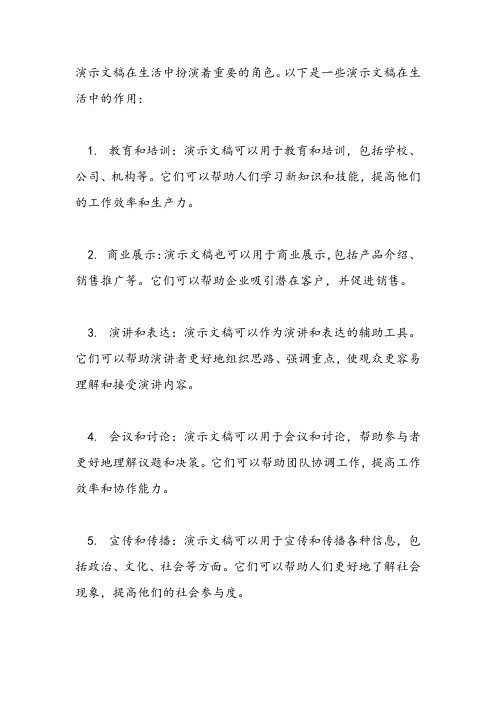
演示文稿在生活中扮演着重要的角色。
以下是一些演示文稿在生活中的作用:
1. 教育和培训:演示文稿可以用于教育和培训,包括学校、公司、机构等。
它们可以帮助人们学习新知识和技能,提高他们的工作效率和生产力。
2. 商业展示:演示文稿也可以用于商业展示,包括产品介绍、销售推广等。
它们可以帮助企业吸引潜在客户,并促进销售。
3. 演讲和表达:演示文稿可以作为演讲和表达的辅助工具。
它们可以帮助演讲者更好地组织思路、强调重点,使观众更容易理解和接受演讲内容。
4. 会议和讨论:演示文稿可以用于会议和讨论,帮助参与者更好地理解议题和决策。
它们可以帮助团队协调工作,提高工作效率和协作能力。
5. 宣传和传播:演示文稿可以用于宣传和传播各种信息,包括政治、文化、社会等方面。
它们可以帮助人们更好地了解社会现象,提高他们的社会参与度。
综上所述,演示文稿在生活中具有广泛的应用价值,可以帮助人们学习、工作、交流和表达。
综合活动—演示文稿的应用

---------------------------------------------------------------最新资料推荐------------------------------------------------------综合活动—演示文稿的应用第一单元综合活动---------演示文稿应用在中国横断山脉的莽莽林海里,生长着千奇百怪的植物。
其中一种植物种群-------红豆杉,近年来的命运发生了戏剧性的变化。
红豆杉又称紫衫,为红豆杉科红豆杉属植物,是第四季冰川期遗留下来的古老树种,广泛分布于北温带湿凉山地。
近年来的研究发现,从红豆杉中提取的紫衫醇具有独特的抗肿瘤机制和显著的抑制肿瘤作用,被确认为目前国际上最有开发前途的抗癌药物。
紫衫醇和红豆杉给癌症患者带来的福音,使它在全世界遭到毁灭性的砍伐和剥皮。
红豆杉天然资源有限,已被列入中国一级珍稀濒危植物保护名录。
但是,国内外不法分子在暴利的驱使下,通过各种途径,争相抢购,乱采滥伐。
短短 10 年,云南红豆杉资源毁掉了 80%,几乎成了灭顶之灾。
这仅仅是一个例子,生态环境恶化已成了全球性问题。
如何保护生态环境成了人类关注的重大问题。
云南有令人沉醉的美丽景色,现在对于生态环境保护的情况怎1 / 10样呢?单元任务选择你最关心或者最感兴趣的、与生态环境相关的进行研究,搜集相关资料,并加以整理分析,给出结论或观点并对如何进行保护提出合理化建议。
将研究所得,用多媒体演示文稿的形式表达,组织演讲进行保护环境的宣传;全班商讨共同制定评价标准,对作品进行评价。
一.学习目标 1. 理解多媒体制作工具的特点,根据需要规划、设计多媒体作品。
恰当地组织信息,表达主题,提高信息收集、鉴别筛选、加工、表达的能力。
2. 3. 初步形成对多媒体作品的评价标准,对作品(自己的和他人的)及作品设计过程进行评价。
通过对环境问题的研究,帮助更多人了解环保的意义和环保知识。
演示文稿的高级应用

第一点:注意文字与背景的亮度差。 第二点:注意文字和段落的格式设置。 第三点:幻灯片上的文字不要过多, 文字面积不要过大,正文面积占幻灯片面 积的60%~65%比较适宜。
6.视频和动画
① 对象运动时,应尽量减少摄像机的运动。 ② 画面包含摄像机运动时,要等运动完成 静止至少3秒后才可以进行画面的切换。 ③ 教学片中画面剪辑切换不能太多,反映 教学主体的画面持续时间要在6秒以上。 ④ 相对静止的、反映内容相似的画面连续 应用不宜过多。
5.动态效果有问题
PPT课件的“动态效果”问题主要体现 在以下3个方面。 第一,PPT课件不添加动态效果; 第二,需要添加动态效果演示的知识点 不加动画效果; 第三,PPT课件动态效果设置不合理, 表现在动态效果设置得花哨和动态出现效果 速度缓慢等方面。
6.界面设计问题
(1)文字可辨认性问题 (2)装饰性动态媒体问题
有的教师为了增添课件的趣味性,在 PPT幻灯片上添加小动画。 这种方法是不可取的,因为动态效果 特别吸引学习者眼球,会让学习者的目光 不自觉地偏离教学内容,所以尽量不要添 加装饰性的动画。 如图4所示。
图4 右上角是一直在旋转的GIF小动画
四、PPT课件的视觉要素及其表达规律
视觉要素包括背景、文字、交互形象、 装饰、图像、图形、表格、动画、视频等。
二、多媒体课件的类别
1、根据传播渠道不同,可以将多媒 体课件分为“单机版课件”和“网络版 课件”两类。 2、根据用途不同,可以将多媒体课 件分为演示类课件、操作类课件、考试 类课件等。
3、根据制作软件不同,可以将课件 分为PPT课件、Flash课件、Authorware 课件、Director课件、HTML网络课件以 及各种程序编写的课件等。 4、根据运用主体不同,还可以将多 媒体课件分为辅教课件和辅学课件两大 类。
小学综合实践五年级上册第3单元《主题活动二:演示文稿展成果》教学设计

小学综合实践五年级上册第3单元《主题活动二:演示文稿展成果》教学设计一. 教材分析《小学综合实践五年级上册》第三单元《主题活动二:演示文稿展成果》的内容,主要让学生学会如何制作和展示演示文稿。
通过这个主题活动,让学生能够运用所学知识,展示自己的学习成果,培养学生的动手操作能力、创新思维能力和表达能力。
二. 学情分析五年级的学生已经具备了一定的信息技术基础,掌握了PowerPoint的基本操作方法。
同时,他们的思维活跃,好奇心强,愿意尝试新事物,有一定的自主学习能力。
但在实际操作中,部分学生可能对演示文稿的制作细节和展示技巧还不够熟练,需要老师在教学中给予指导和练习。
三. 教学目标1.让学生掌握演示文稿的制作方法,提高动手操作能力。
2.培养学生运用信息技术表达自己观点的能力,提高创新思维能力。
3.培养学生团队协作精神,提高沟通能力。
四. 教学重难点1.重点:演示文稿的制作方法和展示技巧。
2.难点:如何设计富有创意的演示文稿,以及有效地表达自己的观点。
五. 教学方法1.任务驱动法:通过设置具体的任务,引导学生动手实践,培养操作能力。
2.小组合作法:鼓励学生分组合作,共同完成任务,培养团队协作精神。
3.实例教学法:以实际案例为载体,讲解演示文稿的制作和展示技巧。
六. 教学准备1.教室环境准备:确保每个学生都能接触到电脑,并安装了PowerPoint软件。
2.教学素材准备:准备相关案例和素材,用于教学演示和练习。
3.教学工具准备:准备好投影仪、电脑等教学设备。
七. 教学过程1.导入(5分钟)教师通过一个有趣的演示文稿案例,引起学生的兴趣,然后简要介绍本节课的主题和目标。
2.呈现(10分钟)教师展示一个优秀的演示文稿,让学生分析其优点,引导学生关注演示文稿的制作和展示技巧。
3.操练(10分钟)学生分组合作,根据所学内容,开始制作自己的演示文稿。
教师在这个过程中给予个别指导,帮助学生解决遇到的问题。
4.巩固(5分钟)教师邀请部分学生上台展示自己的演示文稿,其他学生对其进行评价,提出改进意见。
综合活动—演示文稿的应用

第一单元综合活动---------演示文稿应用在中国横断山脉的莽莽林海里,生长着千奇百怪的植物。
其中一种植物种群-------红豆杉,近年来的命运发生了戏剧性的变化。
红豆杉又称紫衫,为红豆杉科红豆杉属植物,是第四季冰川期遗留下来的古老树种,广泛分布于北温带湿凉山地。
近年来的研究发现,从红豆杉中提取的紫衫醇具有独特的抗肿瘤机制和显著的抑制肿瘤作用,被确认为目前国际上最有开发前途的抗癌药物。
紫衫醇和红豆杉给癌症患者带来的福音,使它在全世界遭到毁灭性的砍伐和剥皮。
红豆杉天然资源有限,已被列入中国一级珍稀濒危植物保护名录。
但是,国内外不法分子在暴利的驱使下,通过各种途径,争相抢购,乱采滥伐。
短短10年,云南红豆杉资源毁掉了80%,几乎成了灭顶之灾。
这仅仅是一个例子,生态环境恶化已成了全球性问题。
如何保护生态环境成了人类关注的重大问题。
云南有令人沉醉的美丽景色,现在对于生态环境保护的情况怎样呢?单元任务选择你最关心或者最感兴趣的、与生态环境相关的进行研究,搜集相关资料,并加以整理分析,给出结论或观点并对如何进行保护提出合理化建议。
将研究所得,用多媒体演示文稿的形式表达,组织演讲进行保护环境的宣传;全班商讨共同制定评价标准,对作品进行评价。
一.学习目标1.理解多媒体制作工具的特点,根据需要规划、设计多媒体作品。
2.恰当地组织信息,表达主题,提高信息收集、鉴别筛选、加工、表达的能力。
3.初步形成对多媒体作品的评价标准,对作品(自己的和他人的)及作品设计过程进行评价。
4.通过对环境问题的研究,帮助更多人了解环保的意义和环保知识。
二.软件、设备要求1.能够处理多媒体信息的计算机,装有PowerPoint应用软件。
2.提供保存文件的硬盘空间。
三.必备知识1.具备熟练的对文字和图片的处理能力。
2.能对图片、艺术字、文本框、图形等对象进行基本的操作。
3.会绘制、演示放映、保存较简单的多媒体演示文稿。
第一课确定主题,规划内容活动以小组为单位,选择你关心的、感兴趣的环境问题;搜集资料,并通过对问题的研究,得出结论或给出建议,规划好你的报告内容。
PowerPoint演示文稿的应用

图
4、按___________组合键,可以快速添加一张空白幻灯片
5、在进行幻灯片放映时阻止该幻灯片的放映可以________________
第7单元
计
7.2 美化演示文稿
算 机
1、找出为演示文稿添加背景的方法
应
2、找出设置演示文稿文字格式的方法
用
3、找出演示文稿插入艺术字、组织结构图、图表的方法
基
(3)打开已有演示文稿,在“文件”选项卡中选择“新建” 命令
计
第7单元
算
知识储备
机
PowerPoint2010的视图
应
用 PowerPoint2010的视图方式有普通视图、幻灯片浏览、备注基
页及阅读视图4种。在更改幻灯片文稿的视图时,可以通过 础
“视图”选项卡下的“演示文稿视图”组来完成切换视图的操
4、找出演示文稿插入剪贴画、相册集、音频、视频的方法
础
5、找出美化图表及艺术字的方法
阅读并理解教材,在归纳中理解知识,在实践操作中掌握方法
在体验中感情钻研精神的必要性
计
第7单元算情境创设 Nhomakorabea机 应
小王发现初步完成的演示文稿有点简单,他
用 基
想为演示文稿添加漂亮的背景、制作精美的艺 础
术字,添加图表等,进一步美化演示文稿,更
计
第7单元
算
实践2:新建幻灯片并插入文字
机
应 单击“开始”选项卡→“新建幻灯片”→“标题和内容”,单击添加标题→输入文
字:欧式别墅
用
1、单击“开始” 选项卡
2、单击“新建幻灯片”按钮
基 础
4、单击添加标题,输入文 字:欧式别墅
3、单击“标题和内容”图标
综合实践活动3-6年级《信息技术 6.演示文稿展成果》_10

课题:《设计与制作“走进天湖学区”数字作品》
一、教学背景
1. 内容分析
这节课是主题8《设计与制作数字作品》的中的一节课时,是对演示文稿中自定义动画的开始方式进行学习。
通过这节课的学习使学生能制作出一个自动播放的“走进天湖学区”半日考察的数字作品,同时体验思维可视化的过程和方法。
2. 学情分析
三年级学生在学习演示文稿制作的相关技能时,最感兴趣的是动画的制作,这也是制作演示文稿中的一个难点。
学生在之前的课程已经自学了演示文稿中自定义动画的制作方式,进入、强调、退出、动作路径都进行过练习。
学生大多可以独立完成自定义动画的设置,在本节课前学生已完成演示文稿的规划,素材的导入,部分自定义动画的设置,通过这节课能让学生进一步学习演示文稿中的动画效果,通过自定义动画的三种开始方式,完成一个可以自动放映的演示文稿。
二、学习目标
1. 知识与技能
1)识别自定义动画的“单击时”、“之前”、“之后”三种开始方式;
2)设置多个动画的开始方式,合理地规划动画;
3)独立完成自定义动画的设计,并能流畅的自动播放。
2.过程与方法
经历制作“走进天湖学区”的自定义动画,体验自定义动画的设置属性调整,并通过先设计再制作、边制作边调整的方式,完成合理的动画效果。
3.情感态度与价值观
1)养成先思考再动手的习惯
2)感悟思维过程对于达成结果的重要性
三、重点与难点
1. 重点:识别自定义动画的“单击时”、“之前”、“之后”三种开始方式
2. 难点:调整多个动画的开始方式,合理地规划动画,并能流畅的自动播放
四、教学过程
五、教学后记。
演示文稿综合应用
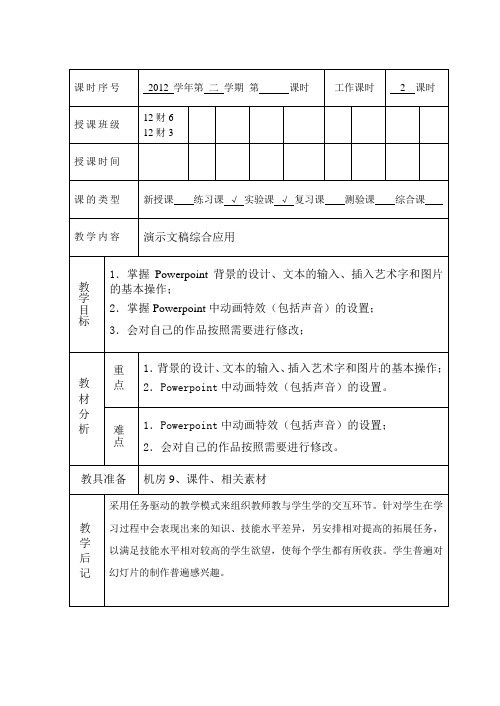
演示文稿综合应用实验内容和步骤:一、设置贺卡背景1、执行“格式→背景”命令,打开“背景”对话框。
2、单击其中的下拉按钮,在随后弹出的下拉列表中,选择“填充效果”选项,打开“填充效果”对话框。
3、切换到“图片”标签下,单击“选择图片”按钮,打开“选择图片”对话框,选择事先准备好的图片,确定返回“背景”对话框。
4、按“应用”(或“全部”应用)按钮返回。
二、输入祝福字符1、执行“插入→文本框→水平”命令,然后在页面上拖拉出一个文本框,并输入相应的祝福字符。
2、设置好字体、字号、字符颜色等。
3、选中“文本框”,执行“幻灯片放映→自定义动画”命令,展开“自定义动画”任务窗格。
4、单击其中的“添加效果”按钮,在随后展开的下拉菜单中,选择“进入→其他效果”选项,打开“添加进入效果”对话框5、选择一种合适的动画方案(如“空翻”),确定退出。
6、在“自定义动画”任务窗格中,将“速度”选项设置为“中速”。
三、添加个性图片1、执行“视图工具栏绘图”命令,展开“绘图”工具栏。
2、依次点击工具栏上的“自选图形、基本形状、心形”选项,然后在幻类片中拖拉出一个“心形”来。
3、选中刚才画出的“心形”,执行“格式→自选图形”命令,打开“设置自选图形格式”对话框。
4、在“颜色和线条”标签中,单击“填充”“颜色”右侧的下拉按钮,在随后出现的下拉列表中,选择“填充效果”选项,打开“填充效果”对话框。
5、单击“选择图片”按钮,打开“选择图片”对话框,选择事先准备好的图片,确定返回“设置自选图形格式”对话框,将“线条”“颜色”设置为“无线条颜色”,确定退出。
6、调整好图形大小,将其定位在贺卡合适的位置上。
7、仿照上面操作,为上述图形添加上动画。
注意:根据贺卡页面的需要,仿照上面的操作,再为贺卡多添加几张添加上个性化的图片。
四、设置背景音乐1、执行“插入→影片和声音→文件中的声音”命令,打开“插入声音”对话框。
2、定位到前面准备的音乐文件所在的文件夹,选中相应的音乐文件,确定返回。
PowerPoint的综合运用教学设计
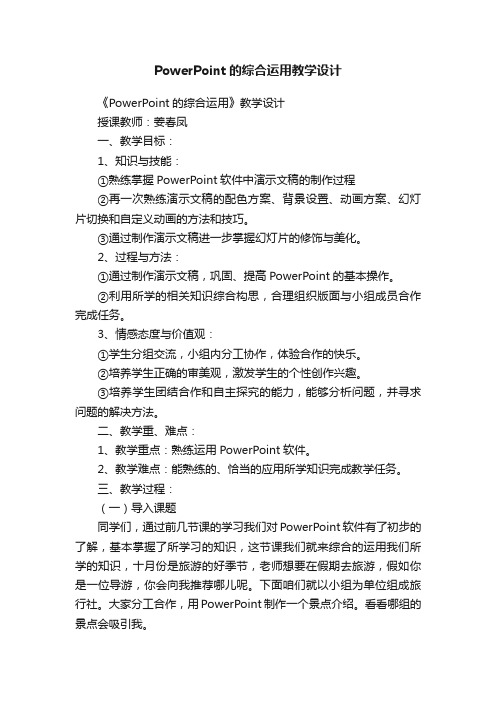
PowerPoint的综合运用教学设计《PowerPoint的综合运用》教学设计授课教师:姜春凤一、教学目标:1、知识与技能:①熟练掌握PowerPoint软件中演示文稿的制作过程②再一次熟练演示文稿的配色方案、背景设置、动画方案、幻灯片切换和自定义动画的方法和技巧。
③通过制作演示文稿进一步掌握幻灯片的修饰与美化。
2、过程与方法:①通过制作演示文稿,巩固、提高PowerPoint的基本操作。
②利用所学的相关知识综合构思,合理组织版面与小组成员合作完成任务。
3、情感态度与价值观:①学生分组交流,小组内分工协作,体验合作的快乐。
②培养学生正确的审美观,激发学生的个性创作兴趣。
③培养学生团结合作和自主探究的能力,能够分析问题,并寻求问题的解决方法。
二、教学重、难点:1、教学重点:熟练运用PowerPoint软件。
2、教学难点:能熟练的、恰当的应用所学知识完成教学任务。
三、教学过程:(一)导入课题同学们,通过前几节课的学习我们对PowerPoint软件有了初步的了解,基本掌握了所学习的知识,这节课我们就来综合的运用我们所学的知识,十月份是旅游的好季节,老师想要在假期去旅游,假如你是一位导游,你会向我推荐哪儿呢。
下面咱们就以小组为单位组成旅行社。
大家分工合作,用PowerPoint制作一个景点介绍。
看看哪组的景点会吸引我。
(二)出示任务通过我们所学的知识制作演示文稿,应用到编辑文字、艺术字、插入图片、插入声音、自定义动画等所学知识。
要求:演示文稿构思新颖、布局合理、制作精美、突出主题。
我们将选出最佳旅行社,最具创意旅行社。
(三)动手实践最具创意旅行社评价标准:1、正确使用PowerPoint,合理应用各功能。
2、版面设计合理,突出主题。
3、所制作演示文稿有创意,突出主题,耳目一新。
最佳旅行社:1、完成演示文稿制作2、小组分工明确,合作完成3、组内成员互相关心,互相帮助。
给大家30分钟时间,有问题的话可以采取以下四种方法解决:1、同学帮助2、求助老师3、使用PowerPoint学习软件4、网上搜索,解决实际问题在操作过程中,教师适时加以指导。
第四单元-演示文稿的综合应用

第四单元演示文稿的综合应用单元导读将获得的信息制作成演示文稿,是信息技术中很重要的一个环节,也是展示信息成果的表达方式。
这是学习信息技术必须掌的一种能力,在以后学习生活中我们会经常用演示文稿的方式来表达信息。
本单元我们将学习在信息处理中,选取主题、搜集、加工素材,演示文稿的规划、制作,及作品展示、交流和评价。
通过这些学习,达到熟练运用信息技术,具有信息成果的展示制作的能力。
本单元知识要点1、学会在信息处理中选择主题、搜集、加工素材,通过实践,积累经验。
2、演示文稿的规划:好的规划,往往能达到事半功倍的效果。
3、演示文稿的制作:演示文稿的制作是我们必须的一种能力。
4、熟悉Powerpoint 的界面:标题栏、常用工具栏、格式工具栏、大纲区、纭图区的认识及操作。
5、Powerpoint 中幻灯片的制作,幻灯片的复制,删除,调整能提高制作效率。
6、Powerpoint 中对象属性设置:大小、边框、阴影等,能使要表达的信息更加的突出。
7、文本框的应用,横排文本框、竖排文本框。
Powerpoit 中的文本都是用文本框来实现。
8、文本框内字体、字号的设置,字体、字号的选择应符合文稿信息表达的需求。
9、艺术字的添加,在演示文稿中加入艺术字,能给文稿增加许多的艺术效果,常用来片头。
10、色彩搭配,文字颜色、线条颜色、背景颜色的选择。
11、文稿中的链接,可实现幻灯片之间切换。
11、演示文稿的播放练习一、选择题1、在使用PowerPoint97的幻灯片放映视图放映演示文稿过程中,要结束放映,可操作的方法有_________________ 。
A. 按Esc键B. 单击鼠标右键,从弹出的快捷莱单中选“结束放映”C. 按Ctrl+E 键D. 按回车键2、在PowerPoint幻灯片浏览视图下,按住Ctrl键并拖动某幻灯片,可以完成的操作是________________ 。
A、移动幻灯片B、复制幻灯片C、删除幻灯片D选定幻灯片3在PowerPoint中,下列关于大纲视图的描述错误的是________________________ 。
演示文稿活动过程与技术应用描述

演示文稿活动过程与技术应用描述
1.首先,准备一个演示文稿,并确定演示的内容、目标和重点,使演示文稿能够更加有效地传达信息。
2.然后,使用投影仪或智能电视将演示文稿显示在大屏幕上,
以便观众可以清晰地看到演示内容。
3.在演示过程中,使用指针、放大镜或其他可视化技术,以便
观众更清晰地了解演示内容。
4.同时,使用各种多媒体软件,如图片、视频、动画等,更有
效地吸引观众的注意力,使演示变得更有趣。
5.最后,使用投票软件或互动软件,让观众参与演示过程,以
便更好地了解观众的反馈。
活动情况汇报演示文稿
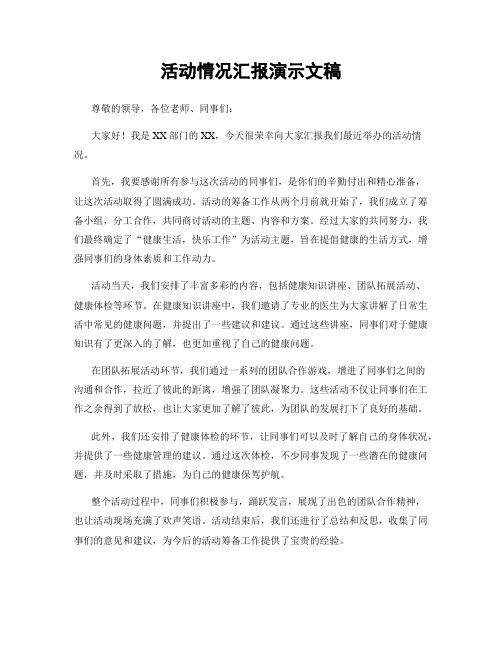
活动情况汇报演示文稿尊敬的领导,各位老师、同事们:大家好!我是XX部门的XX,今天很荣幸向大家汇报我们最近举办的活动情况。
首先,我要感谢所有参与这次活动的同事们,是你们的辛勤付出和精心准备,让这次活动取得了圆满成功。
活动的筹备工作从两个月前就开始了,我们成立了筹备小组,分工合作,共同商讨活动的主题、内容和方案。
经过大家的共同努力,我们最终确定了“健康生活,快乐工作”为活动主题,旨在提倡健康的生活方式,增强同事们的身体素质和工作动力。
活动当天,我们安排了丰富多彩的内容,包括健康知识讲座、团队拓展活动、健康体检等环节。
在健康知识讲座中,我们邀请了专业的医生为大家讲解了日常生活中常见的健康问题,并提出了一些建议和建议。
通过这些讲座,同事们对于健康知识有了更深入的了解,也更加重视了自己的健康问题。
在团队拓展活动环节,我们通过一系列的团队合作游戏,增进了同事们之间的沟通和合作,拉近了彼此的距离,增强了团队凝聚力。
这些活动不仅让同事们在工作之余得到了放松,也让大家更加了解了彼此,为团队的发展打下了良好的基础。
此外,我们还安排了健康体检的环节,让同事们可以及时了解自己的身体状况,并提供了一些健康管理的建议。
通过这次体检,不少同事发现了一些潜在的健康问题,并及时采取了措施,为自己的健康保驾护航。
整个活动过程中,同事们积极参与,踊跃发言,展现了出色的团队合作精神,也让活动现场充满了欢声笑语。
活动结束后,我们还进行了总结和反思,收集了同事们的意见和建议,为今后的活动筹备工作提供了宝贵的经验。
通过这次活动,我们不仅提升了同事们的健康意识,也增强了团队的凝聚力,为公司的发展打下了良好的基础。
在未来的工作中,我们将继续秉承“健康生活,快乐工作”的理念,为公司的发展贡献自己的力量。
最后,再次感谢大家的支持和参与,让我们共同期待公司更加美好的明天!谢谢!。
- 1、下载文档前请自行甄别文档内容的完整性,平台不提供额外的编辑、内容补充、找答案等附加服务。
- 2、"仅部分预览"的文档,不可在线预览部分如存在完整性等问题,可反馈申请退款(可完整预览的文档不适用该条件!)。
- 3、如文档侵犯您的权益,请联系客服反馈,我们会尽快为您处理(人工客服工作时间:9:00-18:30)。
第一单元综合活动---------演示文稿应用在中国横断山脉的莽莽林海里,生长着千奇百怪的植物。
其中一种植物种群-------红豆杉,近年来的命运发生了戏剧性的变化。
红豆杉又称紫衫,为红豆杉科红豆杉属植物,是第四季冰川期遗留下来的古老树种,广泛分布于北温带湿凉山地。
近年来的研究发现,从红豆杉中提取的紫衫醇具有独特的抗肿瘤机制和显著的抑制肿瘤作用,被确认为目前国际上最有开发前途的抗癌药物。
紫衫醇和红豆杉给癌症患者带来的福音,使它在全世界遭到毁灭性的砍伐和剥皮。
红豆杉天然资源有限,已被列入中国一级珍稀濒危植物保护名录。
但是,国内外不法分子在暴利的驱使下,通过各种途径,争相抢购,乱采滥伐。
短短10年,云南红豆杉资源毁掉了80%,几乎成了灭顶之灾。
这仅仅是一个例子,生态环境恶化已成了全球性问题。
如何保护生态环境成了人类关注的重大问题。
云南有令人沉醉的美丽景色,现在对于生态环境保护的情况怎样呢?单元任务选择你最关心或者最感兴趣的、与生态环境相关的进行研究,搜集相关资料,并加以整理分析,给出结论或观点并对如何进行保护提出合理化建议。
将研究所得,用多媒体演示文稿的形式表达,组织演讲进行保护环境的宣传;全班商讨共同制定评价标准,对作品进行评价。
一.学习目标1.理解多媒体制作工具的特点,根据需要规划、设计多媒体作品。
2.恰当地组织信息,表达主题,提高信息收集、鉴别筛选、加工、表达的能力。
3.初步形成对多媒体作品的评价标准,对作品(自己的和他人的)及作品设计过程进行评价。
4.通过对环境问题的研究,帮助更多人了解环保的意义和环保知识。
二.软件、设备要求1.能够处理多媒体信息的计算机,装有PowerPoint应用软件。
2.提供保存文件的硬盘空间。
三.必备知识1.具备熟练的对文字和图片的处理能力。
2.能对图片、艺术字、文本框、图形等对象进行基本的操作。
3.会绘制、演示放映、保存较简单的多媒体演示文稿。
第一课确定主题,规划内容活动以小组为单位,选择你关心的、感兴趣的环境问题;搜集资料,并通过对问题的研究,得出结论或给出建议,规划好你的报告内容。
活动分析建议3—4人为一组,选定主题,明确组员分工,然后搜集,整理相关资料并对资料进行整理,最后通过小组讨论得出结论或给出建议。
综合性的研究活动,一般可以参考以下的过程。
列举现象→确定研究方向确定主题明确分工搜集资料整理素材→分析过程规划作品确定表达方式将研究内容形成作品→制作研究作品展示作品、制定评价标准→进行作品评价以上是研究活动的一般过程活动过程一.确定主题,明确分工1、问题的提出2、确定研究主题3、组员分工二.素材的准备1、搜集资料明确要探究的主题之后,就需要搜集相关的资料进行探究,讨论。
各小组围绕自己选定的主题展开工作,信息的来源不要局限在一种渠道,可以咨询互联网,也可以是电视,报纸,杂志,书籍等,还可以是当地相关科研机关或科研人员。
(素材类型包括:图片、文字、音乐、网页、其他)注意:(1)要确保内容的真实性,科学性以及数据的准确性。
(2)对获取到的素材要注明来源,比如是来自哪本杂志、哪本书籍、哪个网站等等,都要加以注明。
2、加工、整理素材利用已有的文字处理、图片处理、音视频处理等知识将搜集到的素材进行加工处理。
将整理后的素材分类保存到个人作品文件夹中。
素材来源:(1)报刊、书籍、(2)素材光盘或网站、(3)自己制作素材类型:(1)文字、图片(2)文字、图片、音频、视频(3)音频、视频可以采用的方法:(1)通过文字处理软件输入文字,保存文件. 扫描文字,使用专用软件识别文字扫描或使用数码相机翻拍(2)复制、张贴、制作文本文件,编辑整理保存图片后,必要时使用图片处理软件编辑下载,使用音频处理软件编辑下载,使用视频处理软件编辑(3)录制音频文件使用摄像机拍摄,制作视频文件编辑一个素材文件夹1.选择表达方式依据选题整理、筛选素材后,各小组把本组的研究成果制作成电子作品,进行汇报展示。
因为要进行现场汇报,建议制作成演示文稿,多媒体演示文稿图形、图像、声音、动画、影片等媒体于一身,能生动形象展示主体内容。
2.规划演示文稿的内容依据主题,确定演示文稿的内容。
第二课制作演示文稿活动制作演示文稿,各组依据自己的选题和设计制作演示文稿。
活动分析1.对内容进行规划后,准备好相关素材,就可以开始制作演示文稿了。
2.一个好的演示文稿一般具有两个基本条件:一是内容丰富,二是具有可观赏性。
3.制作好演示文稿一般的过程:创建演示,文稿整体修饰演示文稿、设置播放效果、保存演示文稿。
操作指南以Microsoft Powerpoint2003应用软件为例制作演示文稿。
一、创建演示文稿1.新建演示文稿2.插入新幻灯片新建的演示文稿只包含一张幻灯片,执行“插入”→“新幻灯片”命令插入新幻灯片。
3.选择幻灯片版式每次添加新幻灯片时,都可以在“幻灯片版式”任务窗格中为其选择一种版式。
版式:“版式”指的是幻灯片内容在幻灯片上的排列方式,版式由占位符组成,而占位符可以放置文字(例如,标题和项目符号列表)和其他内容(例如,图片,图表,表格,自选图形和剪贴画等)。
4.编辑演示文稿的内容(标题,文字和图片对象)(1)输入文字内容(2)执行“插入”→“图片”→“来自文件”命令,选择图片。
二、整体修饰演示文稿1.应用设计模板Powerpoint提供可应用于演示文稿的设计模板。
(1)单机“幻灯片版式”选择“幻灯片设计”命令,切换到该窗格。
(2)在窗格中选择“设计模板”命令,双击所选模板应用到幻灯片中。
思考;如何在不同的幻灯片上应用不同的设计模板?设计模板:包含演示文稿样式的文件,包括项目符号和字体的类型和大小,占位符大小和位置、背景设计和填充、配色方案以及幻灯片母版和可选的标题母版。
2.设置幻灯片背景在同一个演示文稿中,不同的幻灯片可以应用相同的背景也可以应用多个不同的背景。
(1)执行“格式”→“背景”命令,打开“背景”对话框。
(2)选择背景填充方式。
(3)例如使用图片填充。
设置背景:要将背景应用于选定的幻灯片,单机“应用”按钮。
要将背景应用于所有幻灯片,单机“全部应用”按钮。
要隐藏幻灯片母版上的背景图片,(背景图形:幻灯片上的任何图形,包括图形对象、背景填充的图案和图片.)选中“背景”对话框中的“忽略母版背景图形”复选框。
3.修饰内容(1)文字修饰:包括字体、项目编号、颜色等,可以使用艺术字;(2)图片修饰:大小调整、位置调整、图片格式进行修饰。
设置→三、演示文稿播放效果1、设置超链接超级链接:在默认情况下,是按照幻灯片的排列顺序进行播放的,要实现幻灯片之间的跳转,则可以通过“超级链接”来实现。
设置超级链接的对象可以是:文字、图像、按钮等。
在此任务中,运用文字和按钮超链接。
连接的目标还可以使其他演示文稿、文档、音乐、视频和网址。
(1)幻灯片连接结构(2)文字超链接①选中第二张幻灯片中的文本框“现状调查统计”;②执行“插入”→“超链接”命令(或在文本框上单机鼠标右键,选择快捷菜单中的“编辑超链接”命令),打开“编辑超链接”对话框;③在“连接到”列表框中选择“本文档中的位置”,在“请选择文档中的位置”列表框中选择“其中一张幻灯片”。
④用相同的方法,完成幻灯片的超链接。
(3)按钮超链接①在绘图工具栏中,执行“自选图形”→“动作按钮”命令,选择一种按钮,在“幻灯片”右下角创建按钮;②创建按钮后,自动弹出“动作设置”对话框,选择返回的幻灯片。
2.设置自定义动画动画:给文本或对象添加特殊视觉或声音效果。
(1)确定动画效果及顺序为幻灯片中的各对象添加动画效果。
动画顺序及效果:对象2 →上升对象3 →展开对象4 →展开对象5 →渐入、跷跷板(3)设置步骤①选择幻灯片,执行“幻灯片放映”→“自定义动画”命令,打开“自定义动画”窗格。
②选中对象2(文字所在的文本框)。
③在“自定义动画”任务窗格中,执行“添加效果”→“进入”→“上升”命令。
④设置属性和速度。
⑤为幻灯片中其他对象设置动画效果。
关于自动以动画的种类:进入:文本或对象以某种效果进入幻灯片。
强调:为文本或对象添加某种效果,以示强调。
退出:为文本或对象添加某种效果以使其在某一时刻离开幻灯片。
动作路径:为对象添加某种效果以使其按照指定的模式移动3.设置幻灯片切换方式(1)选择幻灯片1,执行“幻灯片放映”→“幻灯片切换”命令,打开“幻灯片切换”窗格。
(2)在“应用于所有幻灯片”列表框中选择效果“圆形”;(3)设置其他幻灯片的切换效果。
4.插入背景音乐(1)执行“插入”→“影片和声音”→“文件中的声音”命令,打开“插入声音”对话框;(2)选择声音文件,弹出提示对话框,单机“自动”按钮,幻灯片中会出现声音图标。
(3)选中声音图标,在“自定义动画”任务窗格中,单机该下拉列表框中,选择“效果选项“命令,打开“播放声音”对话框;(4)在“效果”和“计时”选项卡中根据幻灯片的具体情况进行设置。
四、保存演示文稿1.预览演示文稿切换到放映视图,预演演示文稿。
PowerPoint视图PowerPoint有三种主要视图:普通视图、幻灯片浏览视图和幻灯片放映视图。
1.普通视图是主要的编辑视图,可用于撰写或设计演示文稿。
2.幻灯片浏览视图是以缩略图形式显示幻灯片的视图。
结束创建或编辑演示文稿后,幻灯片浏览视图显示演示文稿的整个图片,使重新排列、添加或删除幻灯片以及预览切换和动画效果都变得很容易。
3.幻灯片放映视图占据整个计算机屏幕,就像对演示文稿在进行真正的幻灯片放映。
在这种全屏视图中,可以看到图形、时间、影片、动画元素以及将在实际放映中看到的切换效果。
3.保存文件(1)保存为.ppt格式文件;(2)保存为.pps放映格式文件;.pps是演示文稿的放映格式,这种格式在播放时可以直接播放,不进入演示文稿的编辑状态。
第三课评价作品评价标准:项目:内容主题:是否突出内容:真实、合理、论据充分(主题突出、观点明确、内容真实、内容合理、资料准备充分)素材:文字、图片、音频、视频、其他技术应用:背景、连接、动画、音乐、按钮、艺术字、幻灯片切换效果、模板、其他(技术应用准确合理,能够灵活应用技巧使之服务于主题的表达)整体效果:幻灯片布局、色彩搭配是否合理、连接是否有效、是否注有资料来源、播放效果是否好。
创新设计:内容和设计新颖、技术应用巧妙、见解独特演示汇报:演示文稿组织清楚,美观醒目;能够熟练操作;汇报清晰流利;反应敏捷;态度积极,富有感染力,仪态大方。
